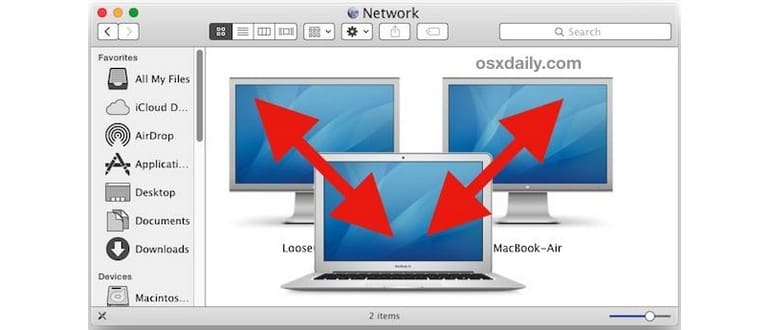La rete locale di solito funziona in modo impeccabile sui Mac, ed è per questo che alcuni dei problemi più aggravanti che un gruppo selezionato di utenti potrebbe provare con OS X Yosemite riguardano le connessioni di rete. Alcuni di questi possono riguardare una connessione più ampia e problemi di funzionalità Wi-Fi, mentre altri possono influenzare le funzioni generali di rete LAN e la possibilità di scoprire e connettersi a un altro Mac locale, o trasferire file su una rete locale di altri Mac AFP o anche più ampie macchine SMB. Queste ultime scoperte sulla LAN e problemi di connettività sono ciò su cui ci concentreremo per affrontare qui.
Si tratta fondamentalmente di una soluzione alternativa, in particolare, per aggirare i problemi di connettività della rete locale e l’incapacità di trovare macchine collegate in rete che si trovano senza dubbio sulla stessa rete e che una volta collegate funzionavano correttamente. Questi problemi si manifestano di solito con un Mac con OS X Yosemite connesso ad altri Mac che eseguono versioni precedenti di OS X, ma la soluzione alternativa potrebbe essere rilevante per altre situazioni in cui si verifica anche un errore simile.
Se si verifica la scoperta della rete specifica o si collegano i tentativi falliti, si conosce la routine: prova a connetterti a un altro Mac locale come dovrebbe, e dopo una lunga attesa, alla fine riceverai un messaggio che dice: «Impossibile connettersi». È del tutto possibile vedere quell’esatto messaggio di errore a causa dei motivi specificati nel messaggio di errore che lo renderebbero legittimo, ma in questo caso la connessione del server di destinazione ha funzionato in precedenza, il server di destinazione esiste, l’IP è corretto e le connessioni di rete sono attive su entrambi i lati; è anche possibile eseguire il ping dell’IP del server Mac.
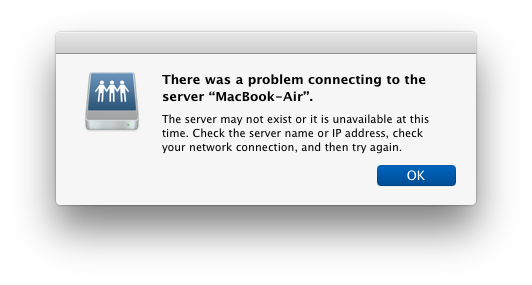
Se si incontra quel messaggio di errore con una connessione di rete locale che dovrebbe assolutamente funzionare, provare la seguente procedura per ottenere i Mac di rete locali per scoprire e connettersi correttamente come previsto. Avrai bisogno dell’indirizzo IP del Mac di destinazione; l’IP può essere trovato nelle preferenze Network su tutte le versioni di OS X (chiedi al sysadmin locale se non sei sicuro dell’IP del server):
- Chiudi tutti i tentativi di rete falliti e le finestre relative alla rete nel Finder di OS X, che includono la cartella di rete o il browser di rete nel Finder.
- Dopo che viene visualizzato il messaggio di errore «connessione in corso», scollegare il Wi-Fi in OS X dalla voce della barra dei menu Wi-Fi.
- Riattivare il Wi-Fi su OS X dallo stesso menu.
- Dal Finder di OS X, premi Command + Shift + K per richiamare il menu «Vai al server» e inserisci l’indirizzo IP dei Mac LAN di destinazione per collegarti a.
- Fai clic su «Connetti» e il Mac di destinazione dovrebbe essere scoperto; quindi accedi come al solito, la connessione LAN dovrebbe stabilirsi come previsto.
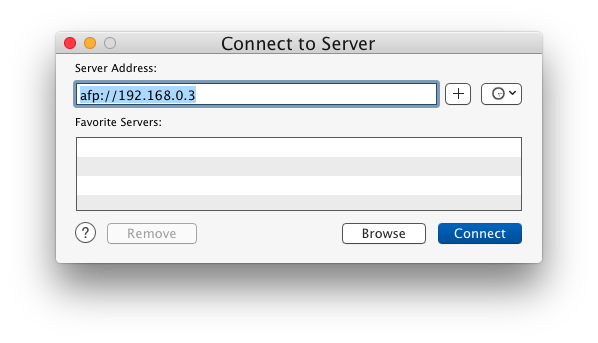
Per Mac usa afp://(ip target), e per SMB/Windows usa smb://(ip target).
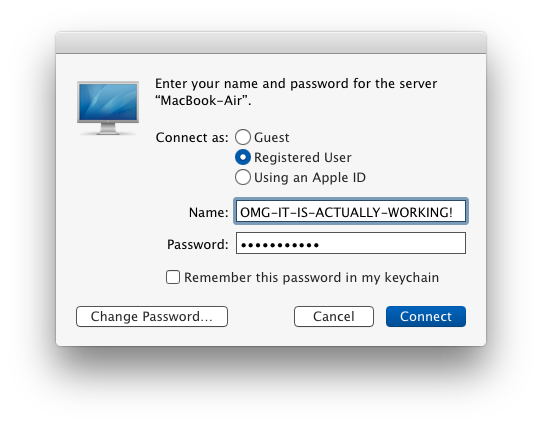
Una volta connesso, sarai nella normale navigazione basata su Finder del Mac (o server) di destinazione, come al solito.
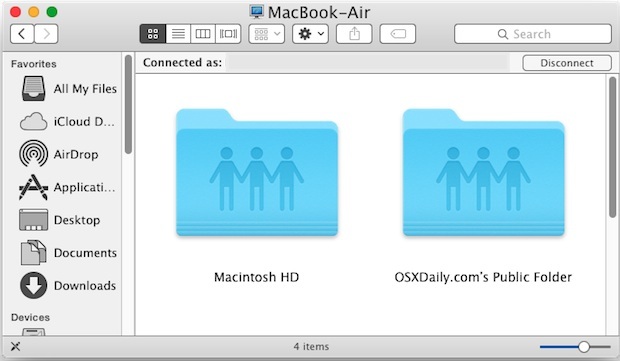
Una soluzione abbastanza semplice, ma scoprirai che una volta scaduta la connessione dovrai ricominciare da capo: disattivare e riaccendere la connessione di rete generale Mac, e poi indirizzare l’IP per la connessione. D’altra parte, mentre la connessione è riuscita e attiva, i Mac in rete appariranno come dovrebbero nel browser di rete del Finder Mac.
La rete di solito funziona alla grande in OS X, il che rende questa anomalia un po’ anomala e la maggior parte degli utenti Mac non la sperimenta affatto. Esistono vari modi per condividere file tra Mac, incluso l’approccio AFP, AirDrop o SSH. Utilizza ciò che è più appropriato per la tua situazione o il più affidabile nel tuo ambiente. Per spostare semplicemente un file o due, senza la necessità di un accesso generale al file system, AirDrop può essere una soluzione rapida che eviterà la necessità della soluzione sopra descritta.
Questo specifico problema di individuazione della rete lo incontro personalmente regolarmente con un particolare Mac con OS X Yosemite che si connette a qualsiasi altro Mac locale tramite AFP. L’errore di scoperta non è mai avvenuto prima di questo specifico MacBook Air con OS X Yosemite (è anche un’installazione pulita, se sei curioso), indicando che la causa potrebbe essere un problema di software, forse anche specifico per alcuni hardware Mac. Inoltre, i problemi di rete non si verificano su altri Mac locali, il che è coerente con numerosi report di altri utenti che riscontrano problemi simili di rilevamento e AFP e SMB, solitamente anche in un tipico ambiente LAN in un ufficio o in una casa. Un aspetto interessante è che un rimedio a questo problema comporta anche la disattivazione e riattivazione del Wi-Fi, il che potrebbe suggerire una risoluzione con un aggiornamento futuro del software di sistema OS X mirato al wireless. Vale la pena ricordare che un bug simile esisteva nelle versioni precedenti di OS X che si collegava alle condivisioni SMB e NAS, che potevano essere risolti con questo trucco di cifs:// e che il bug era stato in seguito risolto.
Si spera che i passaggi sopra riportati si rivelino utili agli utenti Mac che si imbattono in un problema di rilevamento della rete simile e ricordano sempre di aggiornare OS X alle nuove versioni del software di sistema quando sarà disponibile. Se hai riscontrato problemi di connessione alla rete o di connessione LAN simili in OS X, facci sapere come li hai risolti lasciando un commento qui sotto.
Novità nel 2024: Miglioramenti e soluzioni alternative
Nel 2024, Apple ha introdotto alcuni miglioramenti significativi per la gestione della connettività di rete su macOS. Gli aggiornamenti recenti includono funzionalità avanzate per migliorare l’individuazione delle reti locali, rendendo più facile per i dispositivi comunicare tra loro. Tra le novità, troviamo una maggiore compatibilità con i protocolli di rete più recenti e una migliore gestione delle connessioni Wi-Fi, che riducono l’incidenza di problemi di connessione.
Inoltre, Apple ha lavorato per affinare l’interfaccia utente delle preferenze di rete, rendendo più intuitivo il processo di connessione. Gli utenti possono ora monitorare lo stato della connessione e ricevere suggerimenti per la risoluzione dei problemi in tempo reale, il che semplifica notevolmente l’esperienza complessiva.
Se continui a riscontrare problemi di connettività, considera l’utilizzo di strumenti di terze parti progettati per ottimizzare le reti locali. Questi strumenti possono fornire analisi più dettagliate e opzioni di configurazione avanzate, aiutandoti a ottenere il massimo dal tuo sistema di rete.